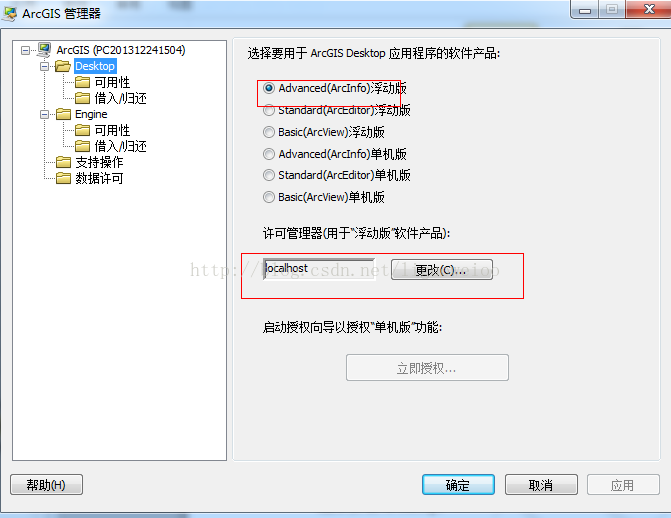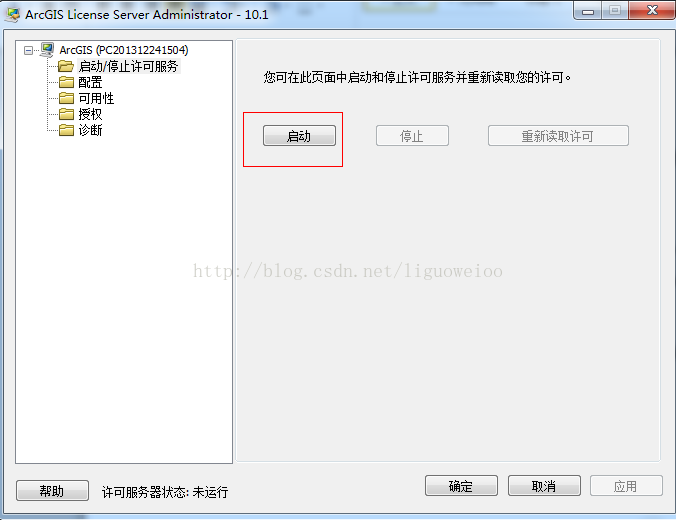arcgis10.2.2桌面版具体的安装步骤过程
本文共 591 字,大约阅读时间需要 1 分钟。
原文:
先声明一下,这里的截图虽说是ArcGIS10.1版本的,但是安装步骤是对的,本人用ArcGIS10.2.2软件测试成功安装上
一、ArcGIS许可证管理器安装
1、在软件包文件夹license manager目录下,单击Setup.exe安装ArcGIS许可证管理器;这里安装步骤没什么注意的,就是常规的软件安装即可。安装完之后,先不忙这破解,接下下面的ArcGIS Desktop安装。
二、ArcGIS Desktop的安装
1、安装ArcGIS Desktop之前,先打开许可证管理器License Manager,停止服务,如下图:
2、找到ArcGIS Desktop安装软件esri.exe,然后运行,出现如下界面:
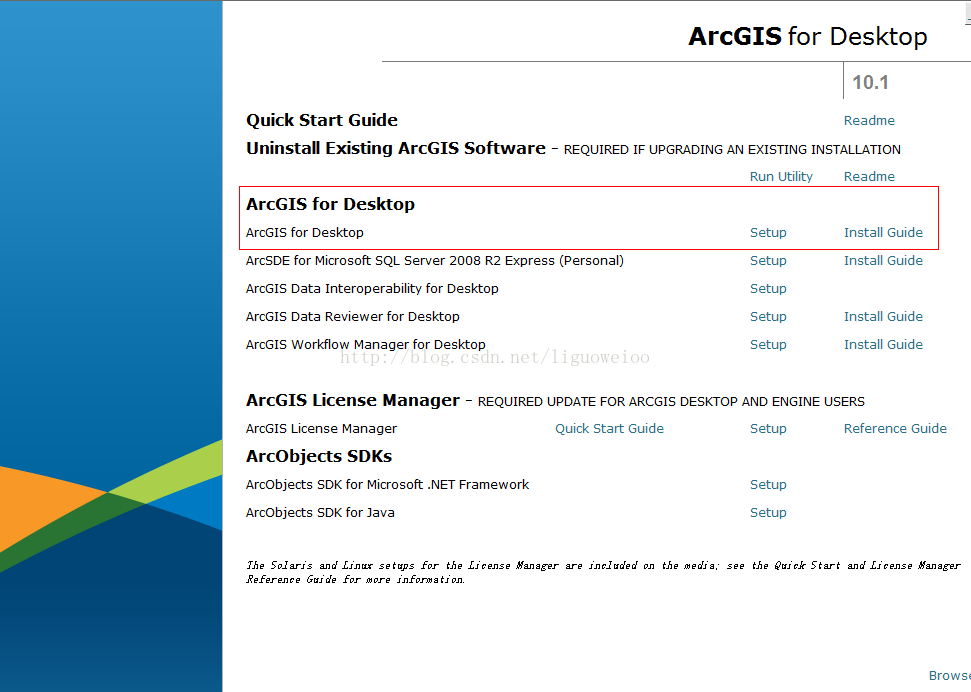
选择安装Desktop;
3、破解。将破解文件中的service.txt和ARCGIS.exe复制到安装目录E:\Program Files\ArcGIS\License10.1\bin下面将原来的替掉,本人机子是E盘;
4、打开ArcGIS管理器,选择如下:
5、启动License Server Administrator “ArcGIS许可管理器 LicenseManager”,如下图设置,要是这里启动不了的话,重启计算机,在打开重新试一下即可。
备注:
ArcGIS10.2.2软件下载地址:
GIS技术交流QQ群:432512093
你可能感兴趣的文章
jar文件运行打断点
查看>>
DHTML 简介
查看>>
linux变量
查看>>
arcgis jsapi接口入门系列(5):几何(点线面)基本操作
查看>>
Java泛型中的通配符
查看>>
《傅雷家书》- 读书有感
查看>>
Java探索之旅(16)——异常处理
查看>>
查找窗口句柄小工具-Spy++Lite
查看>>
Netty-gRPC介绍和使用
查看>>
iOS 导航色差问题解决方案
查看>>
SpringBoot的优点
查看>>
POJ 2886 线段树 反素数
查看>>
js_对象
查看>>
SQL Server错误提示:"选定的用户拥有对象,所以无法除去该用户"
查看>>
centos6/7安装 tinyproxy (yum安装)
查看>>
简单选择排序
查看>>
noi2008 志愿者招募
查看>>
Razor及HtmlHelper学习笔记
查看>>
自定义标签
查看>>
Mysql客户端中文乱码问题解决
查看>>